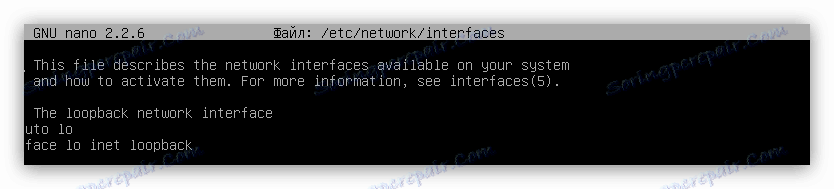Водич за подешавање Интернет везе на Убунту Серверу
С обзиром на то да оперативни систем Убунту Сервер нема графички интерфејс, корисници се суочавају са потешкоћама приликом конфигурисања Интернет везе. Овај чланак ће вам рећи које команде требате користити и које датотеке исправити како бисте постигли жељени резултат.
Прочитајте такође: Водич за постављање интернетске везе у Убунту
Конфигурисање мреже на Убунту серверу
Прије него што пређемо на корак по корак, вриједи навести неке услове који су обавезни за имплементацију.
- Морате имати са собом сву документацију добијену од провајдера. Требало би да буде наведен логин, лозинка, подмрежна маска, адреса пролаза и нумеричка вредност ДНС сервера.
- Драјвери за мрежну картицу морају бити најновија верзија.
- Кабл провајдера мора бити правилно повезан са рачунаром.
- Мрежни филтер не смије ометати рад мреже. Ако то није случај, проверите његове поставке и извршите исправке ако је потребно.
Такође, не можете се повезати на Интернет ако не знате име ваше мрежне картице. Да бисте сазнали ово је сасвим једноставно, требате покренути сљедећу наредбу:
sudo lshw -C network
Прочитајте такође: Најчешће коришћене команде на Линуку
У резултатима обратите пажњу на стринг "логично име" , вредност која је супротна њему и биће име вашег мрежног интерфејса.
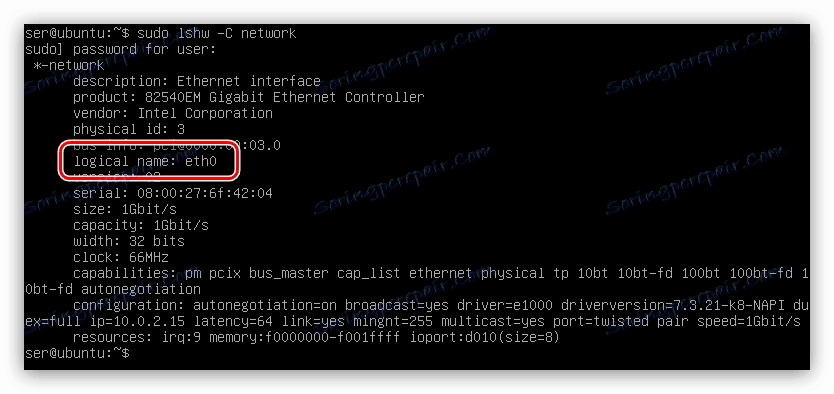
У овом случају, назив "етх0" , можда ћете имати другачије.
Напомена: у излазној линији можете видети неколико наслова, што значи да на рачунару имате неколико мрежних картица. На почетку, одлучите којом ћете користити поставке и користити их у свим упутствима.
Жичана мрежа
Ако ваш ИСП користи жичану мрежу за повезивање на Интернет, мораћете да направите измјене у конфигурацијској датотеци "интерфејси" да бисте успоставили везу. Али подаци који ће се унети директно зависе од врсте ИП провајдера. У наставку ће бити дата упутства за обе опције: за динамичку и статичку ИП адресу.
Динамичка ИП адреса
Сасвим је лако конфигурисати ову врсту везе, ево шта треба да урадите:
- Отворите конфигурациону датотеку "интерфејс" користећи нано текст едитор.
sudo nano /etc/network/interfacesПрочитајте такође: Популарни текст уредници за Линук
Ако претходно нисте направили промене у овој датотеци, требало би да изгледа овако:
![непромењена датотека интерфејса на убунту серверу]()
У супротном, уклоните све непотребне информације из документа.
- Ако изоставите једну линију, унесите следеће параметре:
iface [имя сетевого интерфейса] inet dhcp
auto [имя сетевого интерфейса] - Сачувајте промене притиском на Цтрл + О и потврдите акцију помоћу тастера Ентер .
- Изађите из уређивача текста притиском на Цтрл + Кс.
Као резултат, конфигурациона датотека би требала изгледати овако:
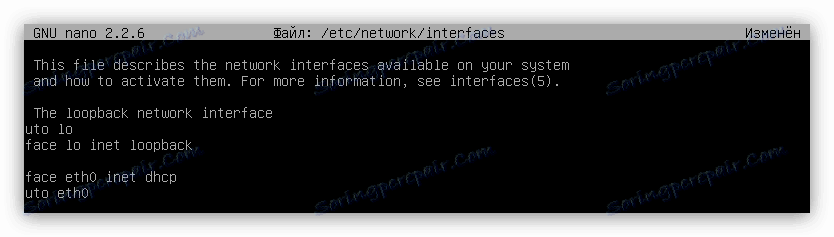
Ово завршава ожичење динамичке ИП мреже. Ако се Интернет и даље не појављује, онда поново покрените рачунар, ау неким случајевима то помаже.
Постоји још један, једноставнији начин повезивања на Интернет.
sudo ip addr add [адрес сетевой карты]/[количество бит в префиксной части адреса] dev [имя сетевого интерфейса]

Напомена: информације о адреси мрежне картице могу се добити помоћу функције ифцонфиг. У резултатима, тражена вриједност се налази након "инет аддр".

После извршења команде, Интернет треба одмах да се појави на рачунару, под условом да су сви подаци исправно наведени. Главни недостатак овог метода је да након поновног покретања рачунара нестане, а ви ћете морати поново извршити ову наредбу.
Статичка ИП адреса
Постављање статичке ИП из динамичког ИП-а разликује се од броја података који морате унети у датотеку "интерфејси" . Да бисте правилно повезали мрежу, требали бисте знати:
- име ваше мрежне картице;
- Маске ИП подмреже;
- Адреса Гатеваи-а;
- Адресе ДНС сервера;
Као што је већ поменуто, сви ти подаци требају да пружају провајдеру. Ако имате све потребне информације, урадите следеће:
- Отворите конфигурациону датотеку.
sudo nano /etc/network/interfaces - Корак назад из параграфа, упишите све параметре у следећем облику:
iface [имя сетевого интерфейса] inet static
address [адрес] (адрес сетевой карты)
netmask [адрес] (маска подсети)
gateway [адрес] (адрес шлюза)
dns-nameservers [адрес] (адрес DNS-сервера)
auto [имя сетевого интерфейса] - Спремите промене.
- Затворите текст едитор.
Као резултат, сви подаци у датотеци би требали изгледати овако:
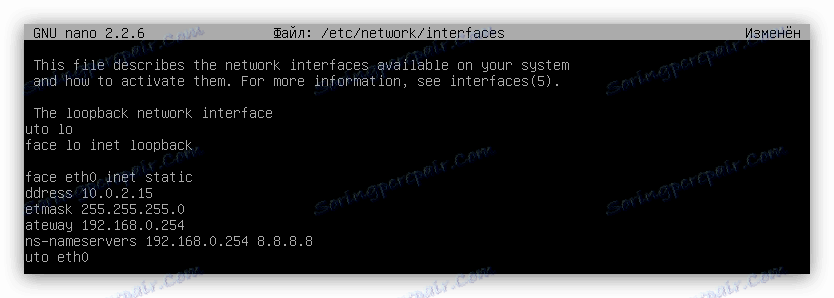
Сада се конфигурација жичане мреже са статичким ИП-ом може сматрати завршном. Слично томе, као и код динамичног, препоручује се да поново покренете рачунар како би промјене ступиле на снагу.
ПППоЕ
Ако ваш ИСП нуди услуге ПППоЕ, потребно је да га конфигуришете помоћу специјалног програма који је унапред инсталиран на Убунту Серверу. Зове се пппоецонф . Да бисте повезали рачунар са Интернетом, урадите следеће:
- Извршите наредбу:
sudo pppoeconf - У резултираном псеудо-графичком интерфејсу услужног програма, сачекајте док се скенирање мрежне опреме не заврши.
- На листи притисните Ентер на мрежном интерфејсу који желите да конфигуришете.
- У прозору "ПОПУЛАРНИ ОПЦИЈЕ" кликните на "Да" .
- У следећем прозору бићете упитани за пријављивање и лозинку - унесите их и потврдите са "ОК" . Ако немате податке с вама, позовите провајдера и сазнајте те информације од њега.
- У прозору УСЕ ПЕЕР ДНС кликните на Но ако је ИП адреса статична и Да ако је динамична. У првом случају, од вас ће се тражити да ручно унесете ДНС сервер.
- Следећи корак је ограничити величину МСС на 1452 бајта. Морате дати дозволу, ово ће искључити могућност критичне грешке при уносу одређених локација.
- Затим изаберите "Да" ако желите да се рачунар аутоматски повеже са мрежом након покретања. "Не" - ако не желите.
- У прозору "ЕСТАБЛИСХ А ЦОННЕЦТИОН" , кликом на "Да" , дозволите вам да услужни центар успостави везу управо сада.
Напомена: ако имате само један мрежни интерфејс, овај прозор ће бити прескочен.
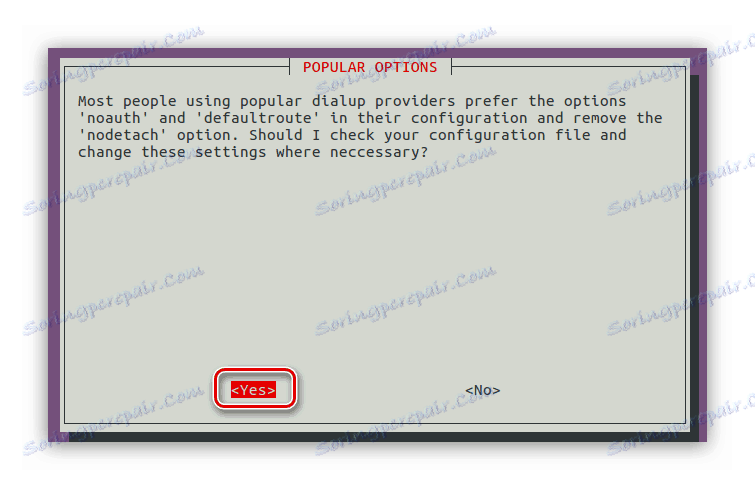

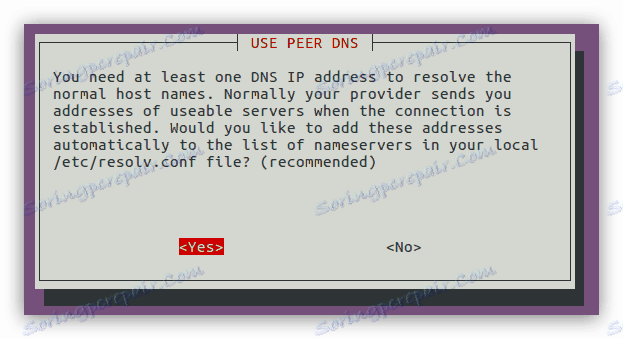
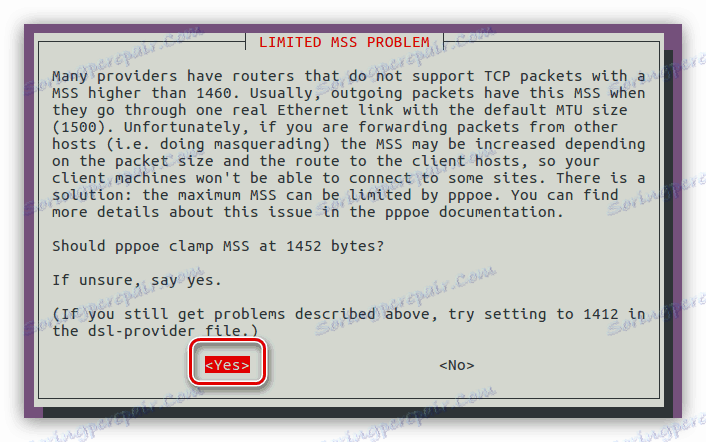
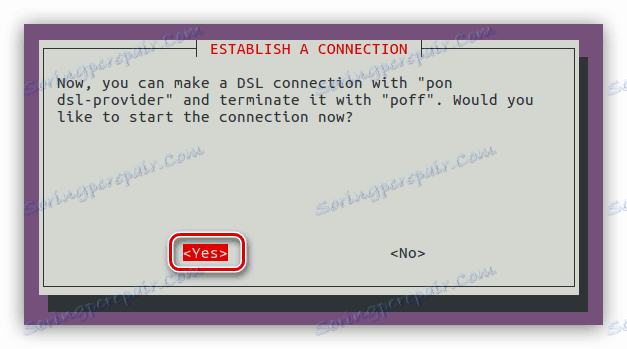
Ако изаберете "Не" , можете се касније повезати на Интернет тако што ћете покренути команду:
sudo pon dsl-provider
Такође, можете да прекинете везу ПППоЕ везе у било ком тренутку ако унесете следећу команду:
sudo poff dsl-provider
ДИАЛ-УП
Постоје два начина за конфигурисање ДИАЛ-УП: помоћу пппцонфиг услужног програма и додавања поставки у конфигурацијску датотеку "ввдиал.цонф" . Први пут у чланку неће се детаљно разматрати, јер је инструкција слична претходном параграфу. Све што треба да знате је како да покренете корисност. Да бисте то урадили, извршите:
sudo pppconfig
Након извршења, појављује се псеудо-графички интерфејс. Одговарајући на питања која ће бити постављена током процеса, можете успоставити везу ДИАЛ-УП.
Напомена: ако сте у потрази за одговор на одређена питања, препоручује се да се обратите свом провајдеру за савјет.
Са другом методом, све је мало компликованије. Ствар је у томе што у систему нема конфигурационог фајла "ввдиал.цонф" , а за његово креирање потребно је инсталирати посебан услужни програм који током процеса обраде разматра све потребне информације од модема и додаје их у ову датотеку.
- Инсталирајте услужни програм тако што ћете покренути команду:
sudo apt install wvdial - Покрените извршну датотеку помоћу наредбе:
sudo wvdialconfУ овој фази, услужни програм је креирао конфигурациону датотеку и унео све потребне параметре у њега. Сада морате унети податке од провајдера тако да је веза успостављена.
- Отворите датотеку "ввдиал.цонф" преко текста уредника нано :
sudo nano /etc/wvdial.conf - Унесите податке у линијама Телефон , Корисничко име и Лозинка . Све информације које можете добити од провајдера.
- Сачувајте измене и изађите из уређивача текста.
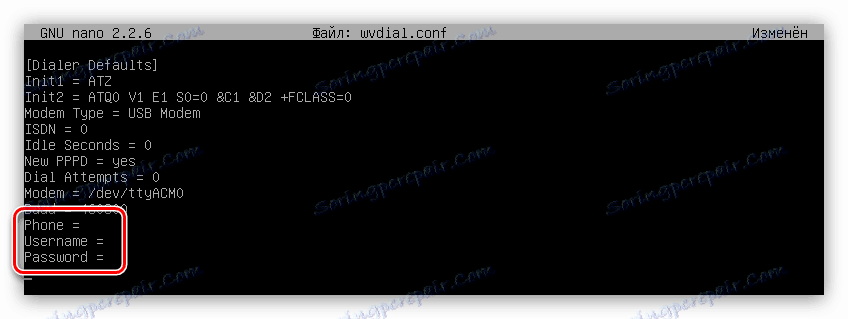
Након извршених радњи, за повезивање на Интернет, потребно је извршити само сљедећу команду:
sudo wvdial
Као што видите, друга метода је прилично компликована, у поређењу са првом, али уз то можете поставити све неопходне параметре везе и допунити их у процесу коришћења Интернета.
Закључак
Убунту Сервер има све неопходне алате за подешавање било које врсте Интернет везе. У неким случајевима, истовремено су предложени чак и неколико метода. Најважније је знати све потребне команде и податке које морате унети у конфигурационе датотеке.